iOS 13 arriva il 19 Settembre (presumibilmente alle ore 19:00) ed è compatibile con tutti i dispositivi a partire da iPhone 6S, incluso il modello SE che, nonostante lo schermo più piccolo, condivide lo stesso hardware del 6S.
All’interno di iOS 13 troviamo tante novità che abbiamo elencato in questo articolo, adesso invece andiamo a vedere come bisogna procedere per l’installazione non appena sarà disponibile.
LEGGI ANCHE: Tutte le Novità di iOS 13 in un solo articolo.

Posso aggiornare il mio dispositivo a iOS 13?
La risposta a questa domanda è tendenzialmente “SI”. iOS 13 infatti, è compatibile con la maggior parte degli iPhone attualmente attivi. iOS 13 può essere installato su:
iPhone
- iPhone XS Max
- iPhone XS
- iPhone XR
- iPhone X
- iPhone 8
- iPhone 8 Plus
- iPhone 7
- iPhone 7 Plus
- iPhone 6s
- iPhone 6s Plus
- iPhone SE
Devo fare qualcosa prima dell’aggiornamento ad iOS 13?
Tendenzialmente, non appena iOS 13 sarà disponibile potrete aggiornare a questa nuova versione direttamente dalle Impostazioni del vostro iPhone, senza avere alcuna necessità di svolgere delle operazioni preliminari. Tuttavia, se nel vostro iPhone c’è archiviata la vostra intera vita digitale, appunti importanti, foto e cose che non volete nemmeno lontanamente rischiare di perdere, allora vi consigliamo di effettuare un Backup.
In questo modo, se qualcosa dovesse andare storto (le probabilità sono quasi pari a zero) avrete modo di recuperare tutto quello che c’era nello smartphone. Ci sono due modi per eseguire un Backup, il primo necessita di un computer, il secondo invece è tramite iCloud e si effettua direttamente dallo smartphone.
Backup da Mac/PC
Assicuratevi di avere l’ultima versione di iTunes installata sul vostro computer. Collegate l’iPhone tramite cavetto Lightning al computer e cliccate sull’icona del dispositivo che trovate nella parte alta di iTunes.
Si aprirà una schermata dedicata al vostro iPhone. Individuate la sezione Backup, assicuratevi di togliere la spunta da “Codifica Backup di iPhone” ed infine cliccate su “Effettua Backup adesso”.
Partirà una procedura automatica e quando sarà terminata avrete una copia di tutto quello che c’è nel vostro iPhone all’interno di un file nel computer. In caso di problemi e di perdita di dati, potrete rimettere tutto questo contenuto nel vostro telefono in pochi secondi.
Backup su iCloud
Su iCloud è possibile salvare tantissime cose, anche l’intero contenuto del vostro iPhone ma Apple offre soltanto 5GB di spazio gratuito per l’archiviazione dei file degli utenti, quindi (a meno che non abbiate effettuato un upgrade a pagamento) dovrete scegliere selettivamente e con intelligenza i dati da salvare in iCloud e quelli da evitare. Noi vi consigliamo di tenere su iCloud soltanto la Rubrica, i Calendari, i Promemoria, le Note, i Messaggi, Safari, Casa, Salute, Wallet, Game Center, Siri, Portachiavi ed iCloud Drive. Vi consigliamo invece di tenere disattivate le Foto ed i Video perchè potrebbero farvi sforare lo spazio di archiviazione e compromettere il backup.
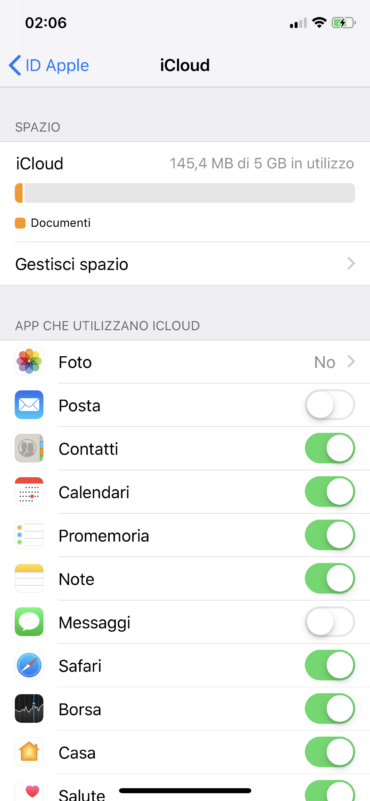
Per salvare queste informazioni su iCloud, entrate in Impostazioni > cliccate sul vostro Nome e Cognome in alto, poi scegliete iCloud. Adesso gestite gli interruttori a vostro piacimento. Quando l’interruttore è verde vuol dire che i dati presenti in quell’applicazione vengono trasferiti su iCloud e quindi (anche quando acquisterete un nuovo iPhone o ne ripristinerete uno già vostro) gli stessi dati verranno riscaricati nel telefono al primo avvio. Così facendo non avrete mai più la rubrica telefonica vuota, non perderete più le cose importanti appuntate nelle Note e così via. E’ una versione più Light di un vero e proprio Backup ma decisamente pulito e funzionale, dopotutto le applicazioni possiamo sempre riscaricarle a mano dall’App Store!
Come si aggiorna ad iOS 13?
Anche in questo caso ci sono due metodi per aggiornare ad iOS 13. Il primo è dal computer ed il secondo è direttamente dal dispositivo. Non esistono ragioni per preferire l’uno all’altro quindi regolatevi a seconda delle vostre esigenze. L’aggiornamento OTA è sicuramente più veloce ed è il secondo di cui vi parleremo. Per il primo invece, accedete dal vostro computer e scaricate il firmware direttamente dall’articolo che troverete su iSpazio con i link al download. Per il secondo, prendete il vostro iPhone, entrate in Impostazioni > Generali > Aggiornamento Software e proseguite. Quest’ultimo è chiaramente il sistema più veloce e consigliato.
Applicazioni inutili o da aggiornare
Prima di procedere con l’aggiornamento è utile dare un’occhiata alle applicazioni installate, eliminare (anche se temporaneamente) quelle che non si utilizzano o si usano raramente e aggiornare tutte quelle disponibili. Non è fondamentale ma è una buona abitudine ed aiuta alla manutenzione.
Verifica dello spazio disponibile
Il download di iOS 13 occupa circa 2,5 GB di spazio e ne serve dell’altro (non molto) per le operazioni di installazione. In totale sul dispositivo servono circa 3 GB di spazio libero per il download e l’installazione. Vi suggeriamo, come detto sopra, di controllare ed eliminare momentaneamente file e video (causa nella maggior parte dei casi di grandi percentuali di spazio utilizzato) per poter liberare spazio necessario ad effettuare l’aggiornamento. Eventualmente vi consigliamo l’utilizzo della Libreria Foto di iCloud attivando l’opzione “Ottimizza spazio iPhone” o in alternativa utilizzare app tipo Dropbox o Google Foto che vi permettono di archiviare le vostre immagini e video, rimuovendole poi dalla memoria fisica del telefono. Gran parte di questo spazio tornerà poi disponibile una volta che l’aggiornamento sarà stato ultimato.
Aggiornamento per i Beta Tester e sviluppatori
Gli utenti iscritti all’Apple Beta Software Program che hanno installato le versioni beta di iOS 13 devono entrare in Impostazioni > Generali > Profilo ed eliminare il profilo di configurazione. Dopo un riavvio, il sistema riuscirà a verificare la disponibilità di iOS 13 finale e vi permetterà di installarlo.
Qualora l’iPhone non trovasse iOS 13 finale, significa che avete installato la versione GM (che è perfettamente identica a quella finale) e quindi in altre parole avete già la versione finale installata, oppure significa che state utilizzando iOS 13.1 la cui versione finale verrà rilasciata il 30 Settembre. Installare iOS 13.0 sarebbe come un “tornare indietro” anzichè “andare avanti” rispetto a quello che avete già.


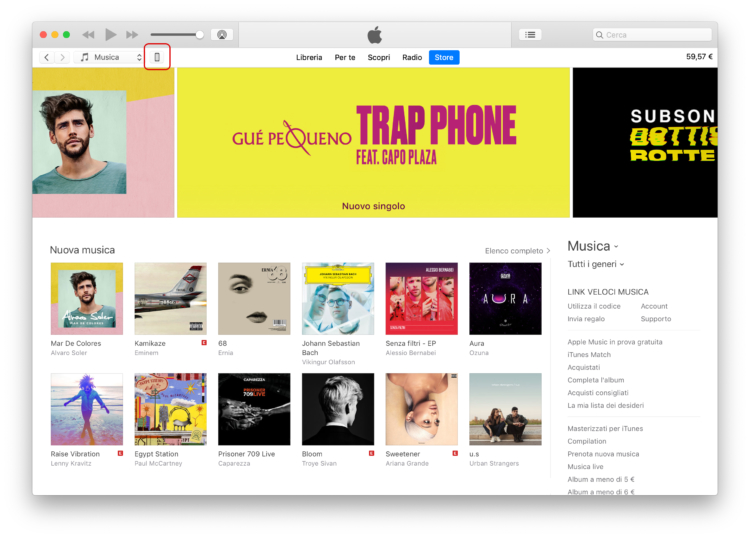
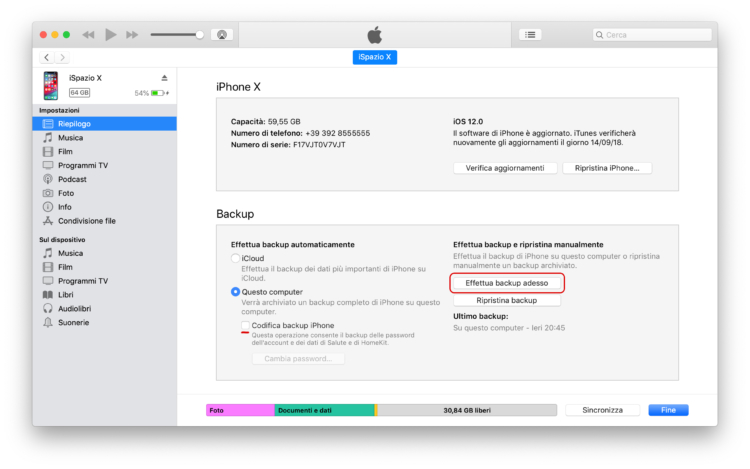
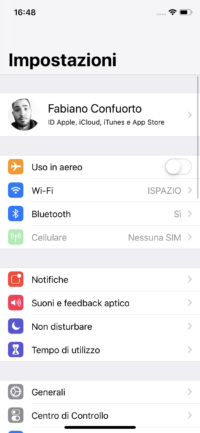
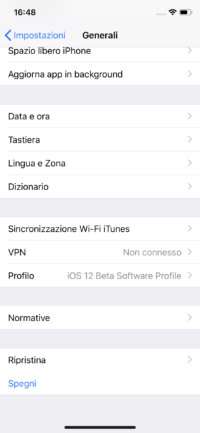
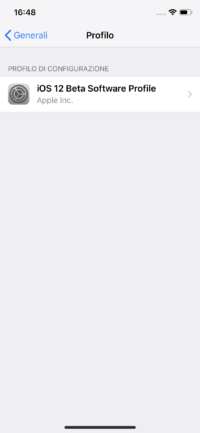
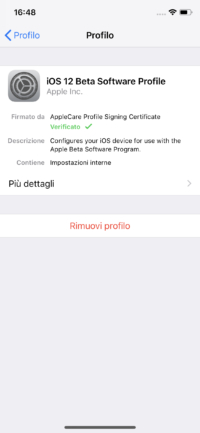

Leggi o Aggiungi Commenti